نصائح لتقسيم ملفات XML الكبيرة في ووردبريس
نشرت: 2022-05-27هل كنت تحاول ترحيل مدونتك من wordpress.com إلى wordpress.org ولكن لسبب ما لم تتمكن من ذلك؟ حسنًا ، لقد وصلت إلى المكان الصحيح لأننا نعرف بالضبط ما هي المشكلة وكيفية حلها بسهولة. لذا استمر في القراءة كما في هذا المنشور ، سنخبرك لماذا وكيف يتم تقسيم ملفات XML الكبيرة في WordPress.
هل تحاول تحميل ملف XML كبير إلى WordPress؟
عادة ما يكون هناك سيناريوهان عندما تحتاج إلى تصدير محتوى WordPress الخاص بك:
- إذا كنت تحاول ترحيل مدونتك من wordpress.com إلى wordpress.org .
- إذا كنت تنقل محتوى من موقع WordPress مستضاف ذاتيًا إلى مضيف أو خادم جديد .
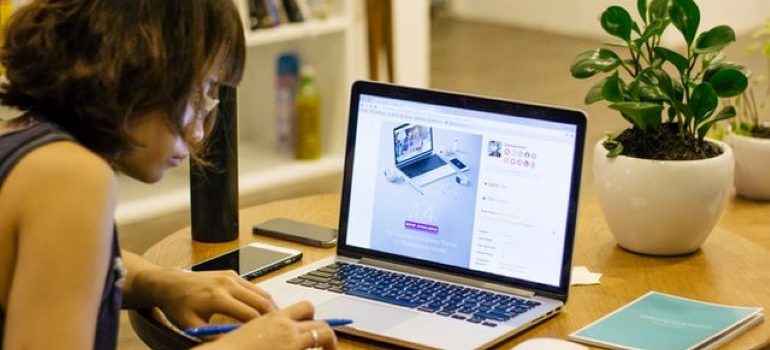
الخبر السار هو أنه يمكنك تصدير موقع WordPress بالكامل كملف XML واحد. سيتضمن هذا الملف جميع منشوراتك وصفحاتك وتعليقاتك وحقولك المخصصة وفئاتك وعلاماتك. يُعرف هذا أيضًا باسم ملف WXR والذي يرمز إلى WordPress Extended RSS .
كيف تنشئ ملف WXR؟
يتضمن WordPress ميزة تصدير تتيح لك حفظ ملف XML يحتوي على معلومات من مدونتك إلى جهاز الكمبيوتر الخاص بك. WXR أمر بالغ الأهمية لملف XML . يمكنك استخدام ملف WXR لنقل مدونة WordPress الحالية إلى موقع ويب آخر. يمكنك أيضًا تنزيل أجزاء من موقعك ، مثل المنشورات أو الصفحات ، أو إنشاء ملف WXR يحتوي على جميع المعلومات من موقعك.
يعد إنشاء ملف WXR أمرًا سهلاً للغاية:
- أول شيء أولاً - قم بتسجيل الدخول إلى لوحة تحكم WordPress الخاصة بك .
- مرر مؤشر الماوس فوق "الأدوات" وبمجرد ظهور الخيارات ، حدد "تصدير". ستصل الآن إلى صفحة "تصدير" .
- ستتمكن من الاختيار بين " كل المحتوى " أو " المنشورات " أو " الصفحات " بناءً على ما تريد تصديره. على سبيل المثال ، إذا كنت تريد إنشاء ملف لصفحات WordPress الخاصة بك ، فانقر فوق الزر "صفحات" ، أو إذا كنت تريد إنشاء ملف لموقع الويب الخاص بك بالكامل ، فانقر فوق "كل المحتوى".
- من القوائم المنسدلة التي تظهر عند تحديد " المنشورات " أو " الصفحات " ، حدد أي معامِلات تصفية مناسبة. إذا لم تقم بتحديث عوامل التصفية ، فسيتم تنزيل جميع المنشورات أو الصفحات.
- انقر فوق " تنزيل ملف التصدير " وبعد تحديد المكان الذي تريد حفظ ملف WXR فيه ، انقر فوق "حفظ".
لماذا يجب تقسيم ملفات XML الكبيرة في ووردبريس؟
الأخبار السيئة هي أن ملف WXR قد يكون أحيانًا كبيرًا جدًا بحيث لا يمكن تحميله ، وإذا كان الأمر كذلك ، فستتلقى رسالة خطأ. لن تتمكن من تحميل ملف XML الخاص بك مرة واحدة إلا إذا وجدت طريقة لتصغيره.
هناك سبب بسيط لحدوث ذلك لك. أي عندما تشتري حزمة استضافة WordPress من مضيف ويب ، يوجد حد أقصى لحجم الملف يمكنك تحميله مرة واحدة . في معظم الحالات ، تقدم معظم خوادم الويب خطط استضافة WordPress تتيح لك تحميل ما يصل إلى 2 ميغابايت من البيانات في كل مرة.
لا تقلق إذا كانت هذه هي المرة الأولى التي تسمع فيها عن هذا. في الواقع ، يعد هذا قيدًا مخفيًا ولا يلاحظه معظم الناس إلا عند محاولة تحميل ملف XML كبير. يمكنك أن تطلب أن يقوم خادم الويب الخاص بك بتوسيع هذا التقييد. ومع ذلك ، فمن المحتمل أن تنخفض نظرًا لكون 2 ميغا بايت حد عالمي.
هذا هو السبب في أنه من المفيد معرفة كيفية تقسيم ملفات XML الضخمة في WordPress . بالطبع ، يمكنك دائمًا القيام بذلك كجزء من الصيانة المصممة خصيصًا لموقع الويب الخاص بك ولكن في حالة رغبتك في القيام بذلك بنفسك ، تابع القراءة. علاوة على ذلك ، في هذه المقالة ، سوف تتعرف على كيفية جعل ملف XML كبير الحجم أصغر حجمًا ويمكن تحميله على WordPress.

طريقة بسيطة لتقسيم ملفات XML الكبيرة في WordPress
الآن بعد أن قمت بتصدير ما تحتاجه من موقع الويب الخاص بك ولديك ملف XML جاهز ، حان الوقت لتقسيمه. أسهل طريقة للقيام بذلك هي استخدام أداة WXR File Splitter Tool المجانية. ما عليك سوى النقر على الرابط وبمجرد وصولك إلى الصفحة ، ستجد أداة واضحة ومباشرة يمكن أن تساعدك في تفكيك ملف XML الضخم الخاص بك .
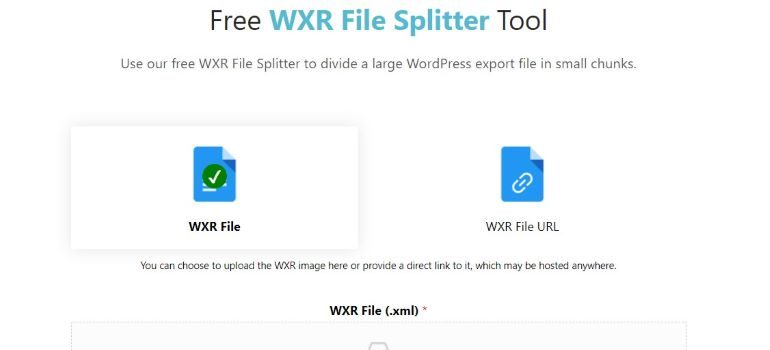
بمجرد دخولك إلى موقع الويب ، ما عليك سوى سحب ملف XML إلى القسم المسمى " انقر أو اسحب ملفًا إلى هذه المنطقة لتحميله ". بدلاً من ذلك ، يمكنك تحديد ملف XML بالنقر فوق خيار "ملف WXR".
بعد ذلك ، اضبط شريط التمرير " حجم ملف جديد " على الحد الأقصى لحجم التحميل لموقعك على الويب أو أصغر. هدفك هو إنشاء عدة ملفات صغيرة يمكن تحميلها إلى مضيفك دون تجاوز قيود حجم الملف. بمجرد الانتهاء ، ما عليك سوى النقر فوق " إرسال " وسيتم تقسيم ملف XML الخاص بك إلى أجزاء يمكن التحكم فيها بسهولة يمكنك تحميلها بسرعة إلى موقع الويب الجديد الخاص بك دون أي قيود.
أخيرًا ، يجب النقر فوق الزر " تنزيل " لحفظ الملفات في مجلد التنزيل الافتراضي لجهاز الكمبيوتر الخاص بك. سيتم ضغط الملفات في ملف واحد يجب فك ضغطه قبل استيراده إلى موقع الويب الجديد الخاص بك.
هل أنت من مستخدمي MAC؟
إذا كنت من مستخدمي MAC ، فستحتاج إلى برنامج مختلف. WordPress WXR Split Utility هو برنامج مشابه جدًا ومتاح حصريًا لمستخدمي MAC. إنه يعمل بنفس طريقة WXR File Splitter Tool والفرق الرئيسي هو أنك ستحتاج إلى تنزيل هذا البرنامج وتثبيته.
أولاً ، ستحتاج إلى تحديد الملف الذي تريد تقسيمه ثم توفير أحجام الملفات الأصغر. سيكون لديك أيضًا خيار تحديد مجلد الإخراج.
ومع ذلك ، فإن أحد عيوب استخدام هذه الأداة هو أن حجم ملف XML محدود. سيكون من المستحيل القيام بذلك إذا تجاوز حجم الملف 1 جيجا بايت ولكن هناك بديل إذا كان هذا هو الحال. ما عليك سوى تنزيل ملف MainSplit Script وهو في الأساس برنامج نصي بيثون يمكنه تقسيم أي ملف XML إلى أجزاء صغيرة دون أي قيود. تأكد من تنزيل mainSplit.py بدلاً من mainSplit.txt .
بعد الانتهاء من تنزيل الملف ، انتقل إلى مجلد التطبيقات> الأدوات المساعدة وافتح Terminal Console. اكتب السطر التالي وانقر فوق Enter. عند تشغيل هذا السطر ، ستظهر نافذة جديدة تسمى WordPress XML Splitter. ما عليك سوى اختيار ملف XML الضخم الذي تريد تقسيمه بالنقر فوق الزر "ملف المتصفح".
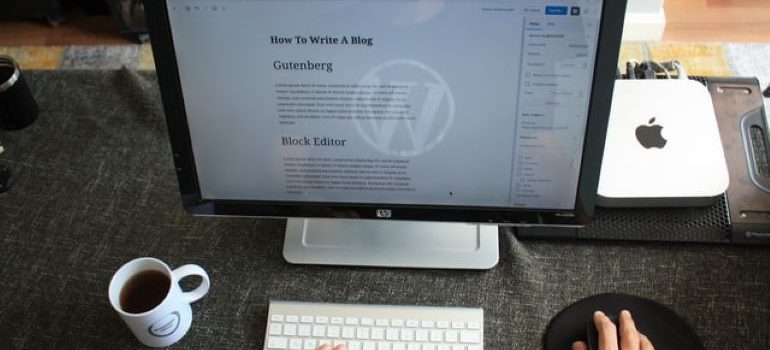
ثم ، باستخدام زر استعراض الدليل ، حدد دليل الإخراج حيث يجب حفظ الملفات الأصغر. ثم اضغط على زر ابدأ لبدء عملية التقسيم. ستلاحظ أنه لا يوجد خيار لاختيار حجم الملف لأنه يقوم تلقائيًا بإنشاء ملفات أصغر ذات أحجام ملفات أقل من 2 ميغابايت ، وهو القيد الافتراضي لمعظم خوادم الويب.
الخط السفلي
نأمل أن تساعدك مقالتنا في فهم كيفية تقسيم ملفات XML الكبيرة بسهولة في WordPress. ولكن لماذا تتعامل مع المهمة الشاقة المتمثلة في ترحيل موقع الويب الخاص بك بنفسك؟ ما عليك سوى الوصول إلى فريق WP Full Care والسماح للمحترفين بالتأكد من أن موقع الويب الخاص بك يعمل بسلاسة قدر الإمكان.
